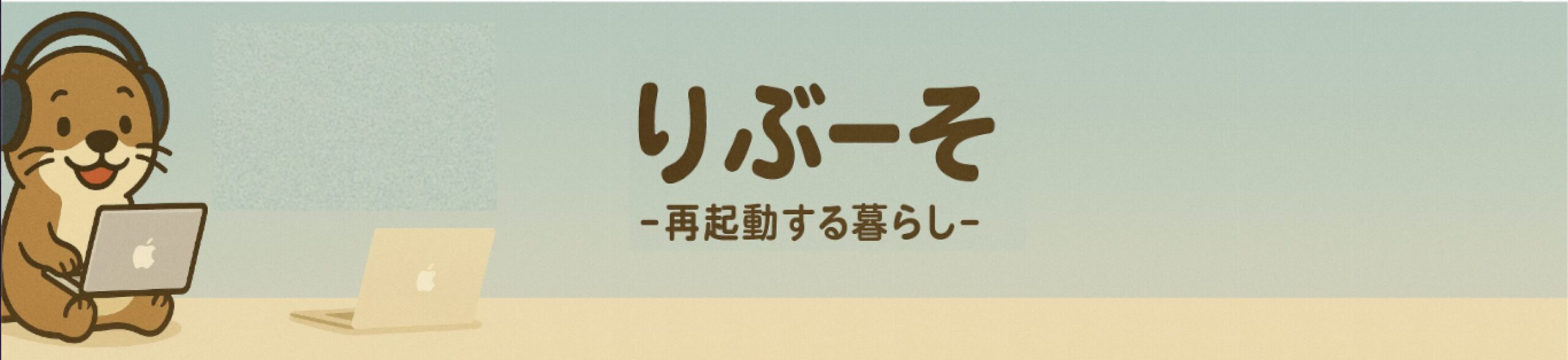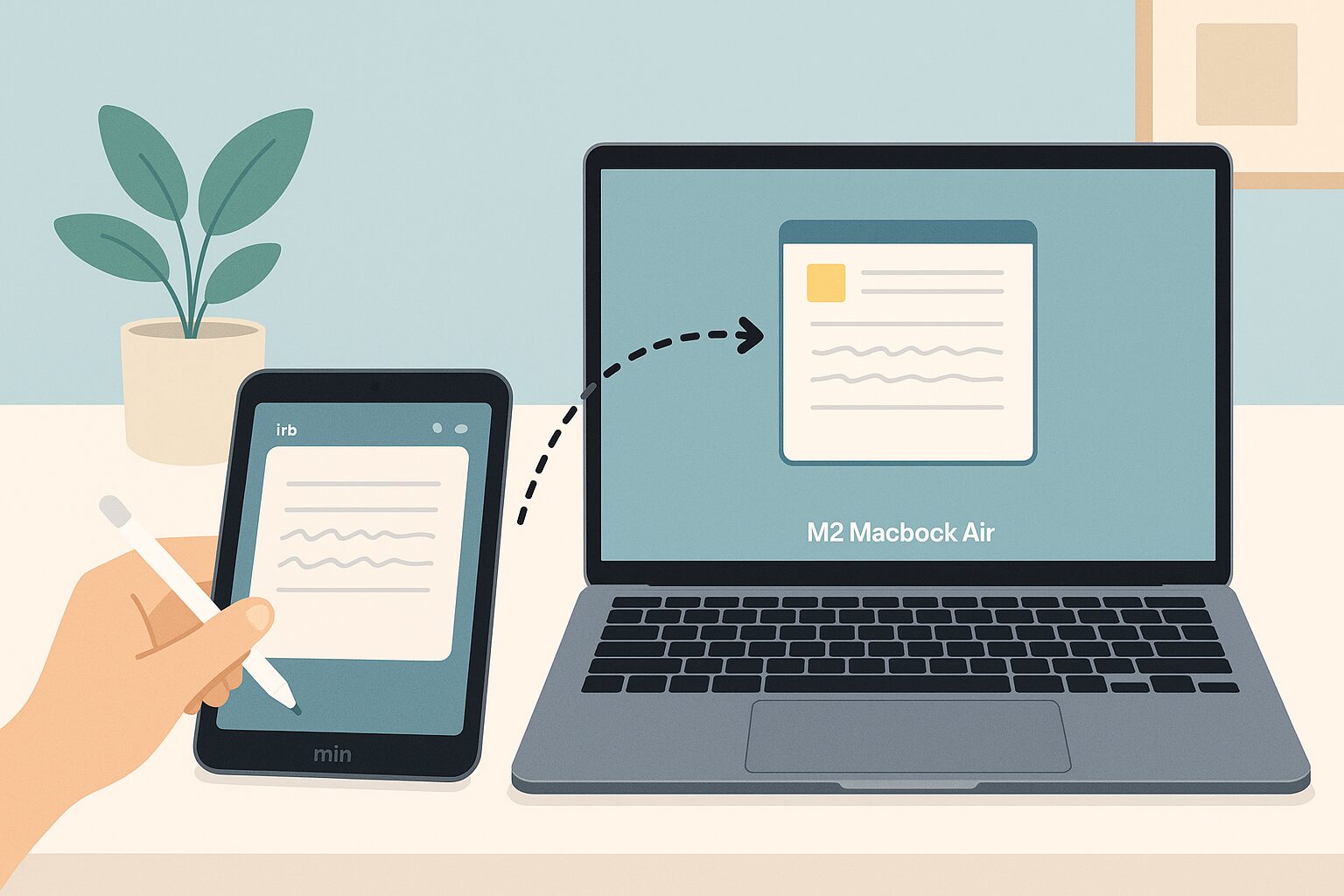こんにちは、現場作業と社内業務を両方こなすミチです!
普段はiPad mini(第5世代)とMacBook Air(M2)を組み合わせて、営業・点検・報告書作成とフル活用しています。
この記事では、実際の仕事の流れに沿って、iPad miniとMacBook Airを連携させた活用法をリアルに解説していきます。
iPad miniを買ったけど活用しきれていない…
・MacBook Airと一緒にもっと効率よく仕事をしたい!
・外でも中でも“紙レス”で仕事したい人
・現場と社内でシームレスに使う運用例
・アプリ・設定・連携機能のリアルな使い方
・書類整理から報告書作成までの流れの作り方
1. 【社内】電話メモ × 現場準備のタグ管理
社内で電話を受けた際に、iPad miniのメモアプリに手書きで要点を記録。
訪問予定の現場名や担当者情報、注意点などをメモに残し、ファイルアプリで関連資料をタグ付けしておくことで、出先での呼び出しが超スムーズ。
📌おすすめアプリ:Apple純正「メモ」「ファイル」
2. 【現場1】iPad miniで手順書チェック&作業中に即確認
現場に到着したら、iPad miniでタグ管理しておいた作業手順書を即表示。
紙資料と違ってサッと呼び出せるから、段取りに集中できる。
手順変更点などがあれば、その場でメモに追記しておくのも◎。
3. 【現場2】iPad miniで写真撮影 → メモに貼ってコメント
エラー画面・故障箇所・作業前後の状態などをiPad miniのカメラで撮影。
そのままメモアプリに画像を貼り付けて、コメントを記入しておくことで、あとで報告書に流用しやすい状態が整う。
📸 例:
- ビフォーアフターの比較
- 破損の状況
- 配線の取り回し
4. 【神連携】MacBook Air × iPad miniの便利ワザ集(実用編)
◾ファイルアプリでiCloud共有
iPad miniとMacBook Airで同じフォルダをリアルタイム共有。
iPadで整理した作業資料や写真付きメモは、社内に戻った時点ですでにMacに反映済み。ファイルの受け渡しに手間なし。
💡活用シーン:
- 「現場で追加した資料」をそのままMacで報告書に活用
- 作成したPDF手順書をMac→iPadへ瞬時に展開
◾写真アプリのiCloud同期
iPad miniで撮った写真は、自動でMacにも反映されるので、AirDropの手間もなし。
特に故障個所の画像や、施工後の様子を報告書に使うとき、即取り込みできて時短になる!
私は仕事でアカウントを使い分けている為、iPadminiの写真を同期していないので、GoogleKeepやメモアプリにそのままコメントと一緒に貼り付けて、macで仕上げや確認をしています。
◾Safariタブの同期
例えば現場でiPadで開いていたマニュアルページを、社内に戻ってMacで再確認したいときもSafariの履歴が共有されているので、探し直す必要なし。
◾クイックメモの活用
iPad miniでサッと書いたクイックメモは、Macのメモアプリにも即反映。
報告書を書く際の下書きや、写真に対するコメントなどが全部活かせる!
◾iPad miniをユニバーサルコントロールで使う
Macの横にiPad miniをロック解除して置いたら準備OK。macでカーソルを画面端にもっていくとぬるっとカーソルがiPadに表示されて操作可能。
タッチパッドジェスチャーも使用出来るからアプリ切替も簡単。
おすすめは、iPad miniでChatGPTアプリを起動させておいて、常に相談出来る状態にしておくことです。ただしバッテリー消費に要注意ですが😅
ちなみにmoftなどのスタンドを使うことをおすすめです。実はこれは前に持っていたiPad Pro11インチで使っていたmoftです。iPadminiにマグネットを付けて強引に使っていますが、問題なしです。😅

まとめ|iPad miniがフィールド、MacBook Airが司令塔!
- iPad miniは「メモ・資料表示・撮影」に強い現場特化ツール
- MacBook Airは「ドキュメント作成・共有」の司令塔
- この2つが連携することで、“紙のない仕事環境”がマジで実現できる!
MacBook AirとiPad miniの理想的な組み合わせが成立する最大の理由は、iPad miniが非常にコンパクトで軽量である点なんです。
この特長が、日々の持ち運びを格段に楽にしてくれます。
特に移動が多いビジネスシーンや外出先での作業には、デバイスのサイズ感が大きな差を生み出します。実際、MacBook Airだけでも1kgを超えるため、長時間の携行では結構負担になるんです。
しかし、そこに軽量で操作性も優れたiPad miniを加えることで、作業の幅が広がり、ストレスなく快適に仕事を進めることが可能となりました。
私は、この2つのデバイスをうまく組み合わせて、日々の仕事効率をかなり向上しました。携帯性とパフォーマンスのバランスが取れた最強のコンビから離れられません。参考になればうれしいです。